Comment supprimer WhatsApp Messages

Parfois, vous voulez juste supprimer un message de WhatsApp. Peut-être que vous avez envoyé un message destiné à votre partenaire à votre mère, ou peut-être que vous voulez simplement cacher des détails personnels comme un mot de passe que vous avez partagé. Quelle que soit la raison, regardons comment le faire.
Avec WhatsApp, il y a deux options lorsque vous supprimez des messages. Si vous supprimez un message que vous envoyez dans les sept minutes suivant son envoi, vous pouvez le supprimer de l'appareil de chaque destinataire. Cela fonctionne si vous envoyez un message à une personne ou à un groupe. Ils verront simplement une note disant que le message a été supprimé. Même s'ils l'ont déjà lu, tant que vous le supprimez dans les sept minutes, le message disparaîtra (bien qu'ils se souviendront probablement de ce qu'il a dit).
Si vous attendez plus de sept minutes pour supprimer un message message ou supprimer un message que quelqu'un d'autre vous a envoyé, les choses sont légèrement différentes. Vous pouvez toujours le supprimer de votre appareil, mais il restera sur tout le monde. Cela vous protégera si quelqu'un passe par vos messages WhatsApp, mais l'information est toujours là quelque part.
Sur l'iPhone
Pour supprimer un message WhatsApp sur iOS, appuyez longuement dessus, puis appuyez sur le bouton Supprimer suivi par l'icône de suppression
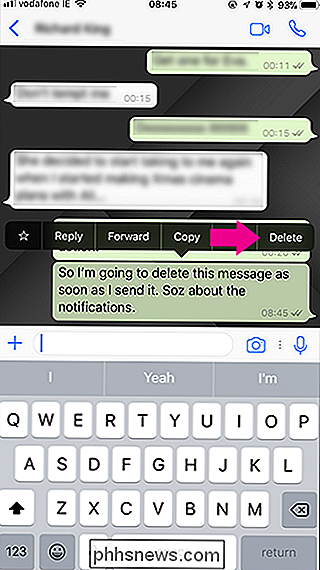
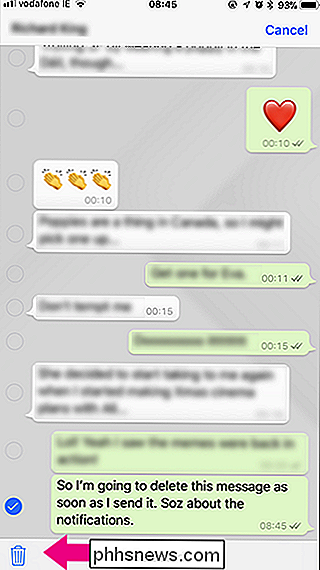
Sélectionnez si vous souhaitez supprimer le message pour tout le monde ou simplement depuis votre propre appareil. Si plus de sept minutes se sont écoulées depuis que vous avez envoyé le message ou que quelqu'un d'autre l'a envoyé, vous ne pourrez le retirer que de votre propre appareil.
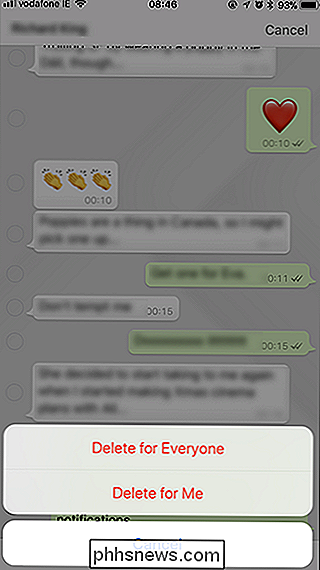
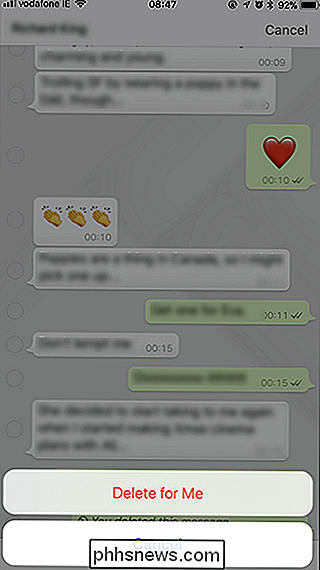
Et comme ça, le message est parti.
Sur Android
Pour supprimer un message WhatsApp sur Android, appuyez longuement dessus, puis appuyez sur l'icône de suppression.

Si vous essayez de supprimer le message dans les sept minutes qui suivent son envoi, l'option Supprimer pour tout le monde s'affiche . Sinon, vous ne verrez que Supprimer pour moi. Sélectionnez l'option souhaitée.

Le message est maintenant supprimé.

Comment reprendre la lecture à l'endroit où vous vous êtes arrêté dans un fichier PDF
Par défaut, lorsque vous ouvrez des fichiers PDF dans la plupart des lecteurs PDF, ils s'ouvrent au début du fichier, même si vous étaient sur une page différente la dernière fois que vous avez ouvert le fichier. CONNEXION: Les meilleurs lecteurs PDF pour Windows C'est très gênant si vous voulez (ou devez) fermer le lecteur PDF lorsque vous êtes pas fini de lire le fichier PDF.

Comment charger des applications sur Android
Le fait qu'une application ne soit pas disponible sur le Google Play Store ne signifie pas qu'elle n'est pas disponible du tout: vous pouvez installer efficacement des applications autres que Play Store sur n'importe quel téléphone, tablette ou autre appareil Android en activant une simple bascule. Cette pratique est appelée «chargement latéral».



